特別なソフトなしに便利な機能を一発起動
「ブックマークレット」は聞いたことがなくても、ブックマークは皆さんご存じでしょう。お気に入りのWEBサイトを保存しておいて、いつでも簡単にアクセスできるようにするのがブックマークの機能です。ブックマークレットも、それと基本的に考え方が似ています。ブックマークの場合はWEBサイトを登録するのですが、ブックマークレットでは「便利に仕える機能」(ジャバスクリプトで書かれたプログラム)を登録することで、ブックマーク同様にクリックするだけで、その機能を実行できるのです。特別なソフトを用意する必要はありません。
ブックマークレットは自分で作成することもできますが、プログラムを知っていないと普通の人には難しいでしょう。ですが、インターネットを検索してみると、サファリ用に作られたブックマークレットが公開されており、その多くは無料で利用できます。この特集ではそんなブックマークレットから今のサファリで利用できるものをピックアップ、またMac Fanオリジナルで作成したものも多数収録しています。
お気に入りバーにドラッグ&ドロップするだけ
ブックマークレットの登録の仕方は実に簡単。本特集で掲載しているものを含めその多くはWEBサイトで公開されているため、ブックマークレットをサファリの「お気に入りバー」にドラッグ&ドロップするだけで完了します。
一方、iPhoneやiPadの場合、iOSのサファリ上から登録できるブックマークレットもありますが、そのやり方は実に複雑です。よって、もっとも簡単なのは一度Macのサファリにブックマークレットを登録し、アイクラウド(iCloud)経由でiPhoneやiPadのサファリと同期する方法です。本特集で紹介しているすべてのブックマークレットがこの方法で登録することができます。Macから同期したブックマークレットはMacで実行するときと同じように、WEBページ上でブックマークレットをタップして起動するだけ。登録方法も実行方法も実に簡単ですので、さっそく試してみましょう。
Macでの登録方法
(1)ブックマークレットの掲載ページにアクセスしたら、登録したいブックマークレットを選択。お気に入りバーにドラッグ&ドロップします。ブックマークレットを公開しているWEBサイトでは登録の仕方が書かれていることがほとんどですので、同時に参照ください。
(2)登録されたブックマークレットをクリックすると、そのブックマークレットを実行できます。なお、本特集で紹介したMacのサファリ用ブックマークレットはmacOSシエラ 10.12.4で動作確認しています。それ以外の環境では正常に動作しない場合があります。




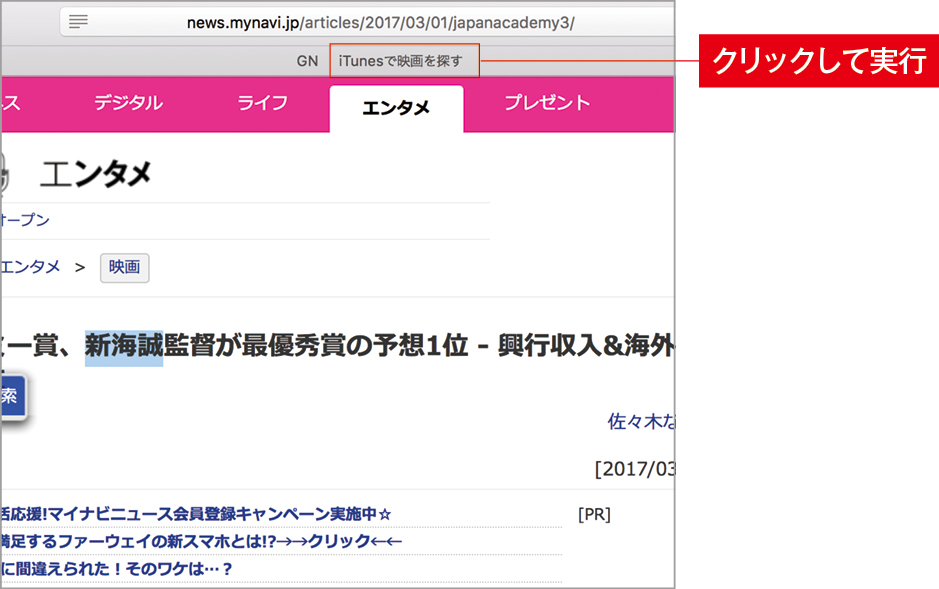






![アプリ完成間近! 歩数連動・誕生日メッセージ・タイマー機能など“こだわり”を凝縮/松澤ネキがアプリ開発に挑戦![仕上げ編]【Claris FileMaker 選手権 2025】](https://macfan.book.mynavi.jp/wp-content/uploads/2025/10/IMG_1097-256x192.jpg)
